win11玩游戏卡顿怎么办 win11玩游戏掉帧解决方法
win11玩游戏卡顿怎么办?对于很多年轻的小伙伴来说使用电脑最主要的功能就是进行游戏了吧,可是很多小伙伴反映自己在使用win11系统进行游戏的时候经常会卡顿,玩游戏会掉帧导致游戏体验极差,所以今天小编就为大家带来win11玩游戏卡顿的解决方法,希望对大家有所帮助。
具体步骤如下:
1.首先我们在Win11系统桌面上,点击开始选项选择设置功能进入;
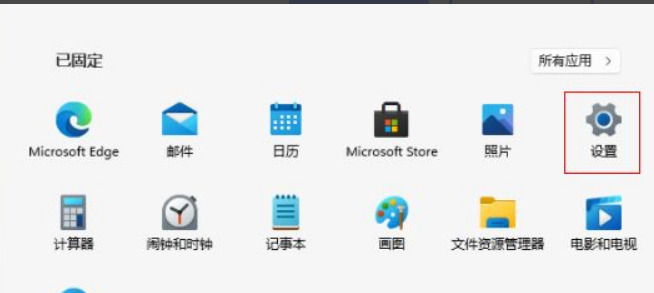
2.然后在设置界面中,单击左侧隐私和安全性进入;
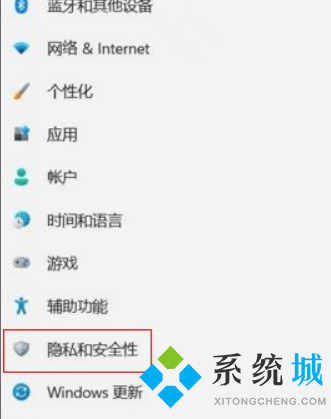
3.接着在隐私和安全性界面之中,选择Windows安全中心点击进入;
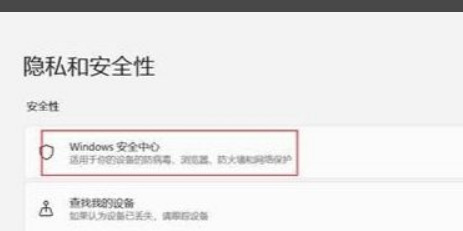
4.在进入Windows安全中心界面,选择设备安全性单击进入;
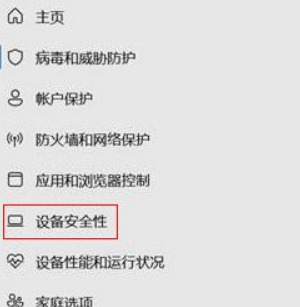
5.最后在设备安全性页面,关闭内存完整性开关即可。
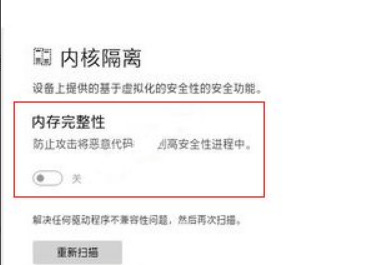
相关推荐:win11打游戏出现光斑闪屏怎么解决 win11游戏闪屏解决方法、win11游戏频繁弹出桌面 win11游戏频繁崩溃解决方法。
以上就win11解决游戏卡顿的方法,希望对各位小伙伴有所帮助。
我告诉你msdn版权声明:以上内容作者已申请原创保护,未经允许不得转载,侵权必究!授权事宜、对本内容有异议或投诉,敬请联系网站管理员,我们将尽快回复您,谢谢合作!










